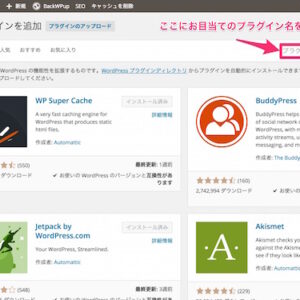WordPressの記事一覧をカレンダー形式で表示するプラグイン「Editorial Calendar」
プラグイン「Editorial Calendar」は、WordPressの管理画面の投稿一覧をカレンダー形式で表示してくれます。
このブログは、私ひとりで管理して記事も自分ひとりで管理しているので、いついつどのくらい記事を書いているのか?というのは、自分で把握はできています。
しかし、複数人で一日に何記事もアップするようなサイトの場合は、すごく管理が楽だと思います。
また、自分ひとりであっても毎日書いていない方にとっては、どのくらいのペースで書いているのか、一目瞭然になります。
そういう使い方もいいかも知れませんね。
「Editorial Calendar」を使うと、どんな風に表示されるのか
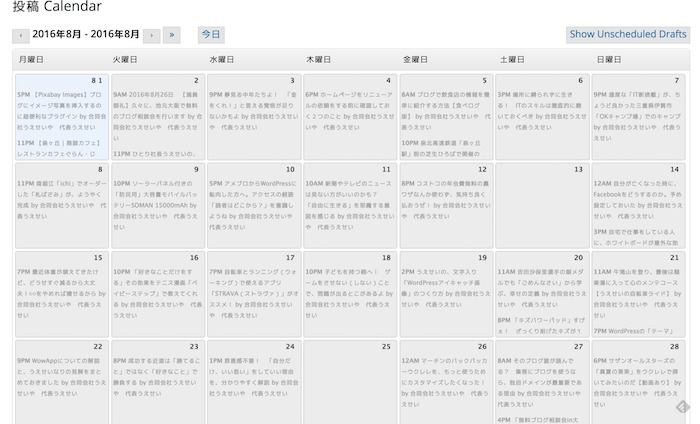
このような感じでカレンダー表示される。
うえせい(@charin_co)の場合は、毎日ブログを書いているので、こんな感じで表示されるのですが、数日間隔をあけてしている場合などは、どのくらい書いていないかが一目瞭然です。
また、毎日複数の記事が投稿されているようなサイトの場合は、多い日少ない日がわかりやすくなるでしょう。
「Editorial Calendar」の使い方
プラグイン「Editorial Calendar」をインストールする
「WordPress管理画面▶プラグイン▶新規追加」と行って、「Editorial Calendar」と入力し、検索してインストールします。
詳しいプラグインのインストール方法は、▼こちらをチェック
プラグイン「Editorial Calendar」の設定
特に設定をしなくても使えるのですが、一応。
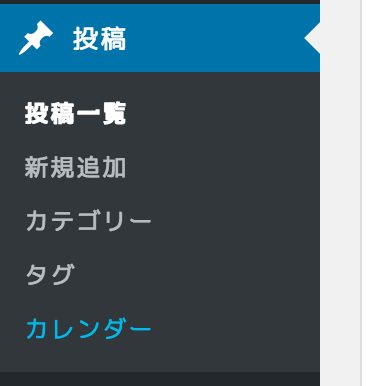
プラグインを有効化すると、管理画面▶投稿の中に「カレンダー」という項目が追加になっているはずです。
ここをクリックすると、すでにカレンダー表示されているはずです。
このカレンダーの表示の詳細を設定することができます。
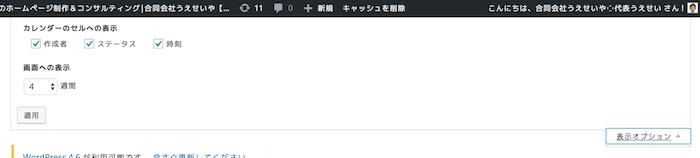
カレンダーが表示されている画面の右上に「表示オプション」というタブがありますので、そこをクリックすると▲のように設定することが可能です。
しかし、設定する項目は少なく、何週表示をさせるか?くらいの設定になると思います。
【まとめ】投稿一覧のリスト表示が見づらいなあと感じたらインストールしてみてください

Editorial Calendarは、投稿一覧をカレンダー形式で表示できるプラグインです。
リスト形式で表示じゃなくて、
一日にどのくらいアップされているか?
どのくらいのペースで記事を書いているのか?
などを、知りたいなあという方はインストールしてみてくださいね。
では、また。テリマカシ。
【関連記事】以前の記事をワンクリックで複製できるWordPressプラグイン「Duplicate Post」の使い方
【関連記事】AddQuicktag 予めよく使うHTML雛形を登録しておくと、記事作成が楽になるWordPressプラグイン
【関連記事】「TinyMCE Advaced」WordPressのビジュアルエディタを使いやすく自分仕様にできるプラグイン